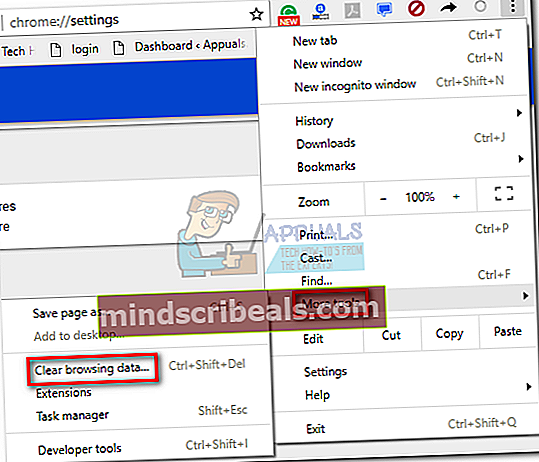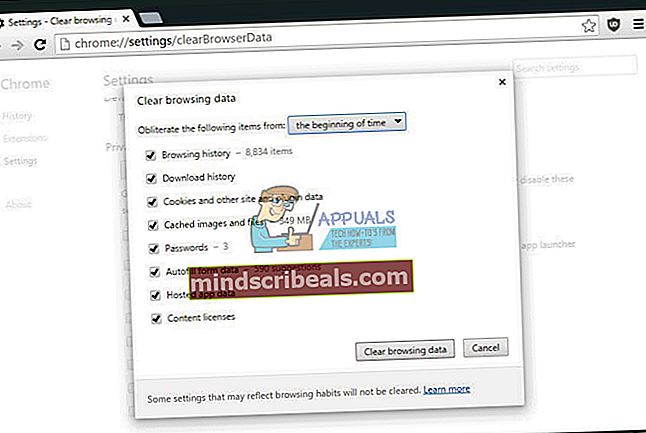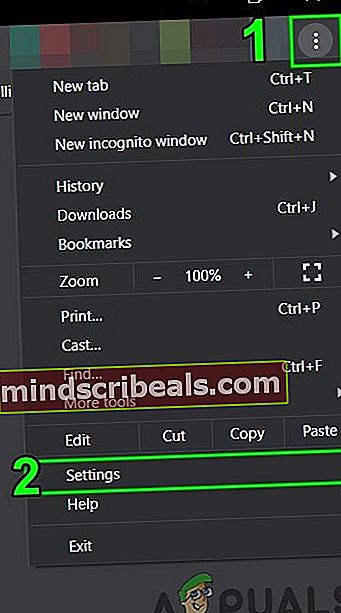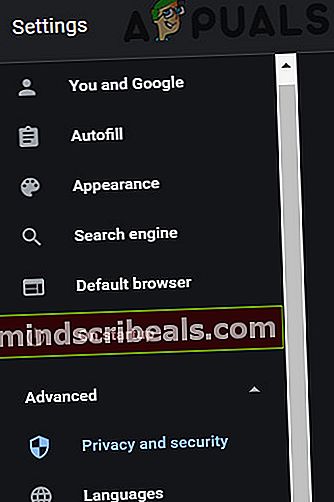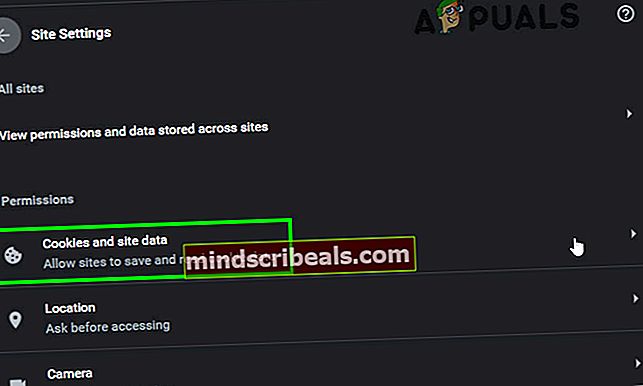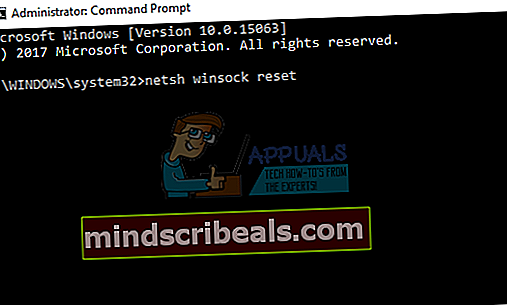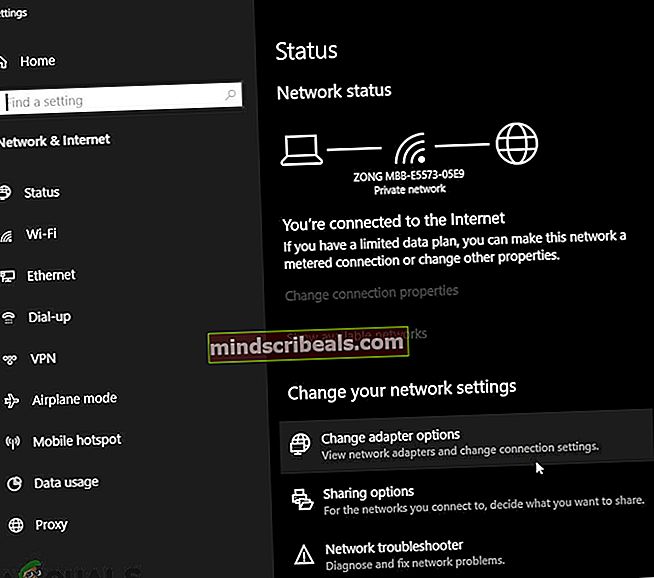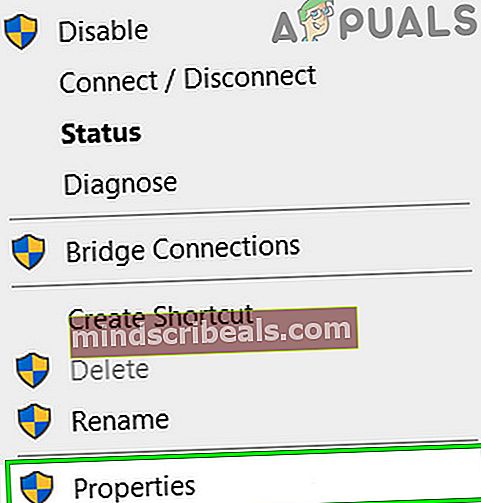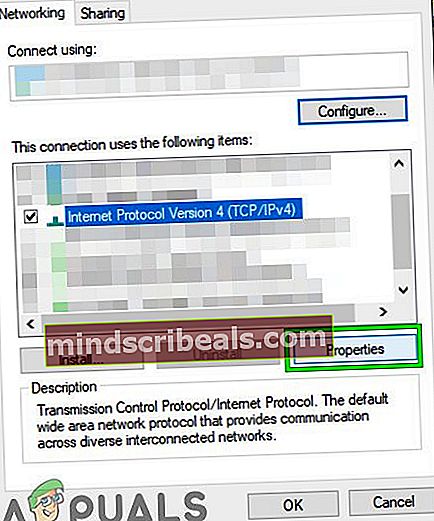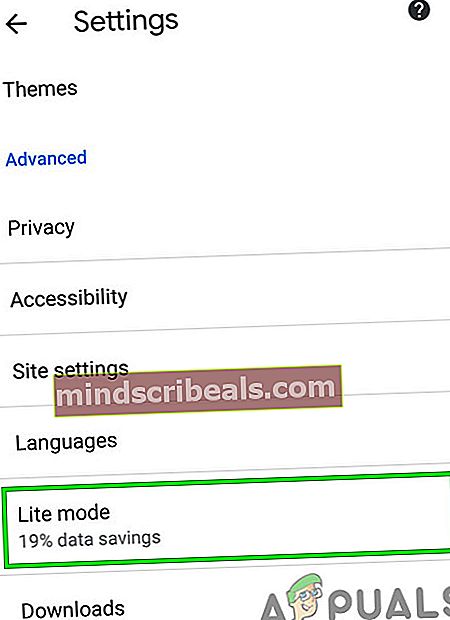Pataisymas: Err_Connection_Closed
„Google Chrome“ yra viena iš populiariausių atnaujintų interneto naršyklių ir siūlo puikų našumą pažangiems kompiuteriams. Jis taip pat gerai veikia silpnesniuose kompiuteriuose, tačiau jo RAM suvartojimas yra pagrindinė problema kompiuteriams, turintiems mažiau nei 3 GB RAM, ypač jei egzemplioriuje turite daug atvirų skirtukų.
Naršyklę nuolat atnaujina „Google“ ir jos siekia sinchronizuoti, kai naudojate „Google“ paskyrą, kad visi įrenginiai turėtų tą pačią istoriją. Pažvelkime į šią konkrečią klaidą.
ERR_CONNECTION_CLOSED „Chrome“
Ši klaida rodoma „Chrome“ po pranešimu „Šis tinklalapis nepasiekiamas“. Tačiau išbandę kelis skirtingus puslapius gausite tą patį rezultatą arba jo trūkumą. Pirmas dalykas, kurį galite pagalvoti, yra tai, kad jūsų interneto ryšys sukelia problemą, tačiau dauguma žmonių, kurie kovojo su šia problema, pranešė, kad kitos naršyklės, tokios kaip „Microsoft Edge“ ir „Mozilla Firefox“, veikia puikiai.

Tai reiškia, kad problema yra „Google Chrome“ ir todėl nusprendėme pateikti porą skirtingų šios problemos sprendimų. Prieš atsisakydami, būtinai išbandykite juos visus!
Tačiau prieš tęsdami sprendimus, 1 minutei išjunkite tinklo įrangą ir tada įjunkite. Jei naudojate bet kurį tarpinį serverį / VPN, išjunkite jį.
Jei tinkle galima naudoti kitą kompiuterį / įrenginį, pabandykite apsilankyti problemiškoje to kito įrenginio svetainėje ir įsitikinti, kad ši svetainė nėra uždaryta ar užblokuota interneto paslaugų teikėjo. Galite pereiti prie kito tinklo (jei nėra kito tinklo, naudokite savo mobiliojo telefono viešosios interneto prieigos tašką), kad patikrintumėte, ar svetainę galima pasiekti. Taip pat apsilankykite adresu downdetector.com ir patikrinkite, ar svetainė neveikia.
Taip pat bandykite naudoti „Chrome“ inkognito režimu arba naudokite „Chrome“ be plėtinių. Be to, įsitikinkite, kad „Google Chrome“ atnaujinta į naujausią versiją.

1 sprendimas: interneto ir „Chrome“ nustatymų koregavimas
Pirmasis sprendimas yra tas, kurį rekomenduoja daugybė „Google“ ekspertų, ir tas, kuris išsprendė daugelio žmonių problemas. Štai kodėl rekomenduojama išbandyti šį sprendimą prieš viską.
- Išvalykite naršymo duomenis naršyklėje „Chrome“ apsilankę spustelėdami trys vertikalūs taškai viršutiniame dešiniajame kampe. Po to spustelėkite „Daugiau įrankių“Parinktį ir tada„ Išvalyti naršymo duomenis “.
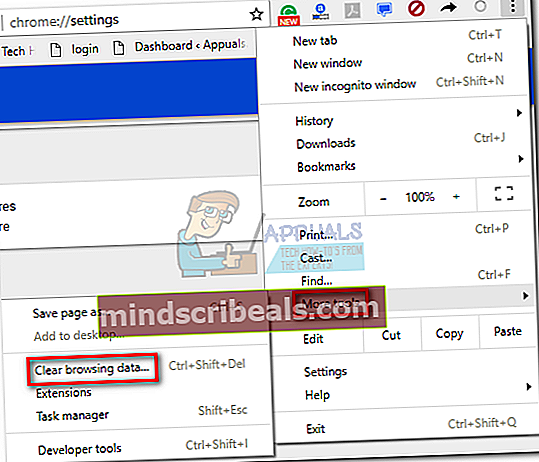
- Norėdami viską išvalyti, pasirinkite laiko parinktį „laiko pradžia“ ir pasirinkite, kokio tipo duomenis norite ištrinti.
Rekomenduojame išvalyti talpyklą ir slapukus.
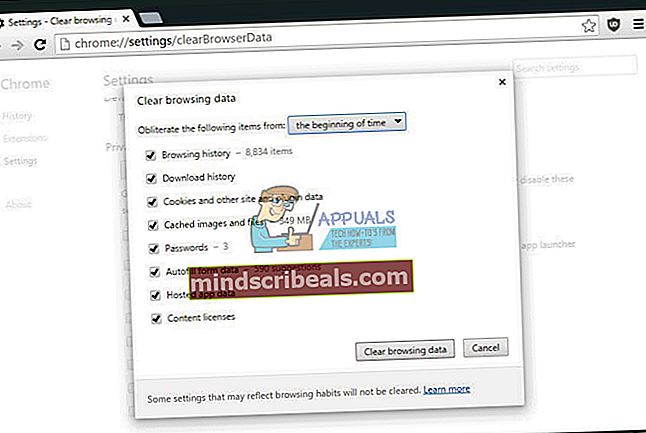
- Įsitikinkite, kad jums perkrauti kompiuterį po to ir atjunkite prieš tęsdami, įjunkite ir išjunkite „Wi-Fi“ adapterį savo DSL interneto kabeliu.
- Norėdami atsikratyti visų slapukų, dar kartą spustelėkite trys taškai ir pasirinkite Nustatymai.
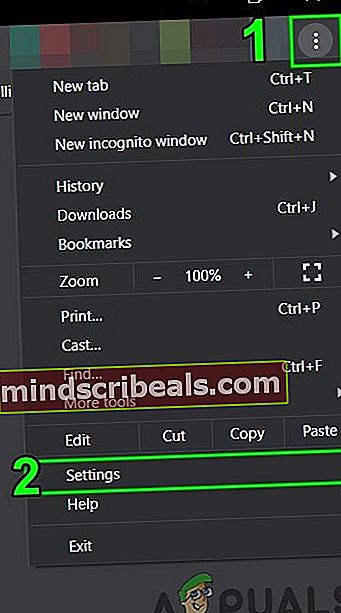
- Slinkite žemyn į apačią ir išplėskite Pažangūs nustatymai ir tada spustelėkite Privatumas ir saugumas.
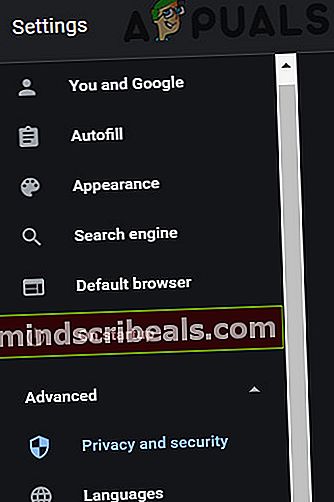
- Dabar atidaryta Svetainės nustatymai ir tada spustelėkite Slapukai ir svetainės duomenys.
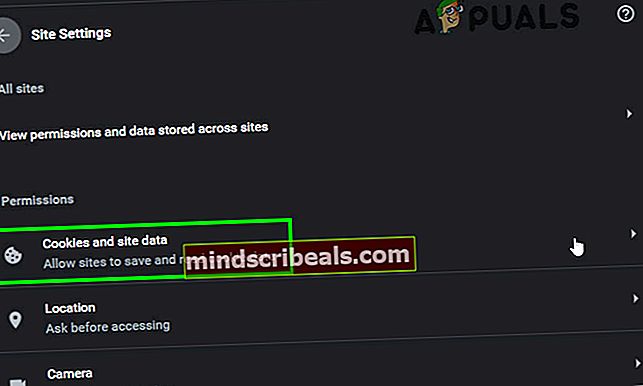
- Dabar pamatysite visų slapukų, kurie liko po to, kai juos jau ištrynėte atlikdami 1 veiksmą, sąrašą. Ištrinkite visus slapukus arba tik tuos, kurie yra susiję su neveikiančiomis svetainėmis.
- Dar kartą paleiskite kompiuterį ir patikrinkite, ar problema išspręsta.
2 sprendimas: Daugiau nustatymų pritaikymas naudojant Komandinė eilutė
Komandinė eilutė yra jūsų draugas, kai kyla tokių problemų, nes viskas, ką jums reikia padaryti, yra sekti šias instrukcijas ir nukopijuoti teisingas šio straipsnio komandas į savo komandų eilutę. Tai sutaupo daug laiko.
- Įveskite „Komandinė eilutėPaieškos laukelyje dešiniuoju pelės mygtuku spustelėkite jį ir pasirinkite Vykdyti kaip administratorių.

- Žemiau pateikta komanda yra pirmoji, kurią turėtumėte pabandyti, ir ji turėtų nedelsiant išspręsti jūsų problemą. Paleidus šį, būtinai paleiskite kompiuterį iš naujo ir patikrinkite, ar problema išspręsta.
netsh winsock reset
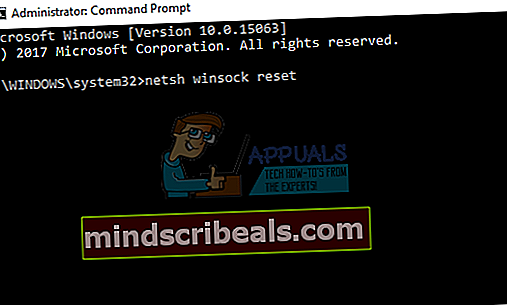
- Šias komandas reikia rinkti po vieną ir ta pačia tvarka, kaip jas išvardijame ir paspaudžiame „Enter“. Baigę procesą, iš naujo paleiskite kompiuterį.
ipconfig / releaseipconfig / atnaujintiipconfig / flushdnsipconfig / registerdns
Jei šiomis komandomis nepavyksta išspręsti jūsų problemų, gali tekti pakoreguoti kai kurias su DNS adresais susijusias problemas. Įsitikinkite, kad ekrano kopijoje rodėte originalius nustatymus, kad galėtumėte juos grąžinti, jei kažkas negerai.
- Įveskite „Tinklo ir dalinimosi centrasPaieškos laukelyje arba dešiniuoju pelės mygtuku spustelėkite tinklo piktogramą užduočių juostoje ir pasirinkiteAtidarykite Tinklo ir interneto nustatymus”.

- Spustelėkite Keisti adapterio parinktis.
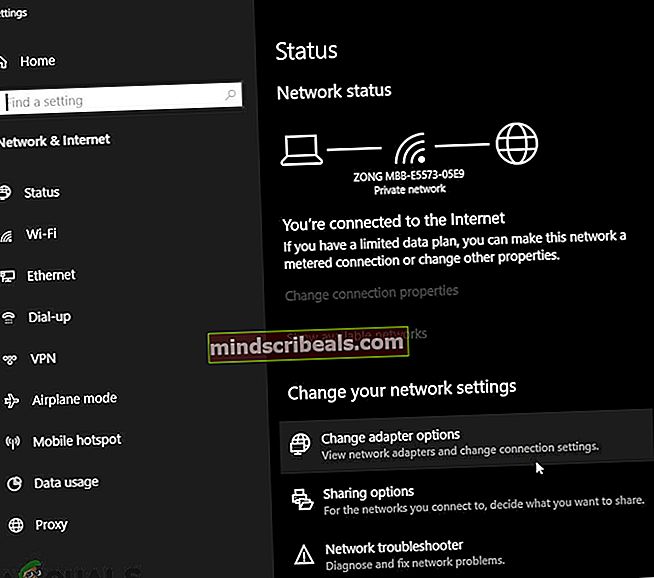
- Dešiniuoju pelės mygtuku spustelėkite ryšį, kurį naudojate norėdami prisijungti prie interneto, ir pasirinkiteSavybės”.
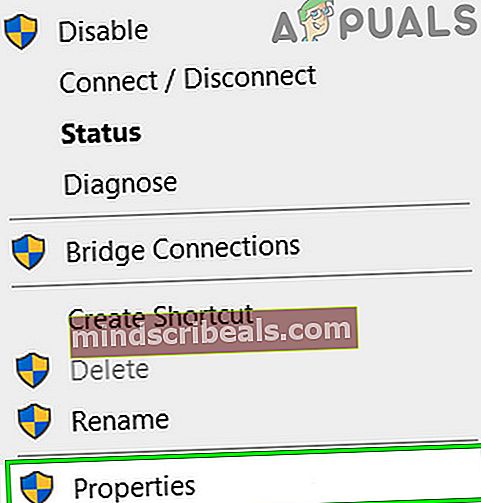
- Eikite į 4 interneto protokolo versija (TCP / IPv4) ir spustelėkite „SavybėsVėl “.
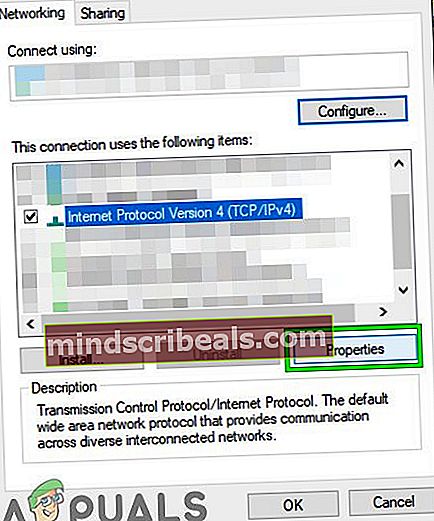
- Spustelėkite „Naudokite šiuos DNS serverio adresusRadijo mygtuką ir įveskite 8. 8. 8. 8 kaip pageidaujamą DNS serverį ir 8. 8. 4. 4 kaip alternatyvų DNS serverį. („Google“ DNS serveris)
- Laikykite „Patvirtinkite nustatymus išėję“Pažymėta parinktis ir spustelėkite Gerai.

3 sprendimas: patikrinkite, ar kompiuteryje nėra kenkėjiškų programų
Kenkėjiška programinė įranga gali paveikti jūsų interneto ryšį ir visas programas, kurias tuo tarpu galbūt įdiegėte. Kai kurie vartotojai pranešė, kad jų kompiuteriai buvo užkrėsti, kai jie pradėjo gauti problemą, ir jie sugebėjo tai išspręsti atsikratydami kenkėjiškos programos.
Mes rekomenduojame naudoti „Malwarebytes Anti-Malware“ (MBAM), nes šis įrankis yra nemokamas ir efektyvus
- parsisiųsti iš šios svetainės.
- Bėk vykdomąjį failą MBAM įdiegti.
- Paleiskite antivirusas.
- Raskite Nustatymai kairėje ekrano pusėje ir eikite į skirtuką Apsauga.
- Perjungti Ieškokite šakninių rinkinių parinktį ieškoti visko, kas gali sukelti problemų su „Chrome“.
- Nuskaitykite kompiuterį naudodami a Grėsmių nuskaitymas.

4 sprendimas: išjunkite antivirusinę / užkardą
Antivirusinė / užkarda yra svarbiausios saugos programos, apsaugančios jūsų kompiuterį nuo grėsmių. Tačiau kartais šios programos gali trukdyti teisėtai naudoti tikrą programą ir sukelti dabartinę „Chrome“ klaidą.
Ugniasienė / antivirusinė programa žymi „Chrome“ karantiną (žinomą kaip klaidingai teigiamą) ir neleidžia perduoti ryšio. Tai yra labai dažnas atvejis, kuris dažniausiai užtaisomas praėjus kelioms dienoms po to, kai jį aptinka kūrėjai. Norėdami atmesti šią galimybę, laikinai išjunkite antivirusinę programą arba išjunkite užkardą.
5 sprendimas: išjunkite duomenų taupymo / supaprastintą režimą (mobiliesiems)
Jei „Chrome“ naudojate mobiliajame įrenginyje, problemą galite išspręsti išjungę duomenų taupymo priemonę. Panašaus / duomenų taupymo režimas bando sumažinti srautą, blokuodamas nereikalingą srautą, kuris nereikalingas, arba naudojant talpykloje saugomą jo versiją (dažniausiai susijusią su stiliumi). Tačiau yra pranešimų, kad šie režimai taip pat sutrikdo „Chrome“ veikimą. Iliustracijos tikslais naudosime „Android“. Galite sekti instrukcijas, pateiktas jūsų įrenginyje.
- Atviras „Chrome“ ir spustelėkite tris taškus. Tada spustelėkite Nustatymai.

- Dabar slinkite žemyn, kad rastumėte Paprastasis režimas ir tada bakstelėkite jį.
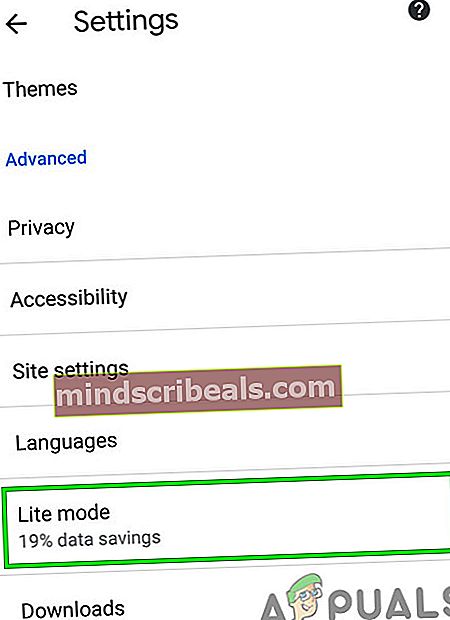
- Dabar supaprastinto režimo nustatymuose perjungti perjungti į išjungtas norėdami uždaryti supaprastintą režimą.

Alternatyvūs sprendimai
Kai kurie vartotojai pranešė, kad jie išsprendė problemą paprasčiausiai iš naujo nustatydami „Google Chrome“.
- Spustelėkite trys vertikalūs taškai norėdami patekti į meniu.
- Atviras Nustatymai >>Išplėstinė >>Atstatyti ir išvalyti>>Atstatyti.

- Perkrauti kompiuterį ir patikrinkite, ar problema išspręsta.
Be to, įsitikinkite, kad jūsų laikas ir data nustatymai yra teisingi, nes „Chrome“ ir „Google“ tiesiog atsisakys veikti, nebent jūsų laikas ir data neatitinka jūsų vietos. Tiesiog dešiniuoju pelės mygtuku spustelėkite užduočių juostoje rodomą laiką ir pasirinkite Koreguoti datą / laiką. Naudokite parinktį Nustatyti laiką automatiškai.
Jei jums nieko nepavyko, pašalinkite „Chrome“ ir įdiekite iš naujo.
Žymų naršyklė „Google Chrome“ „Google Chrome“ klaida